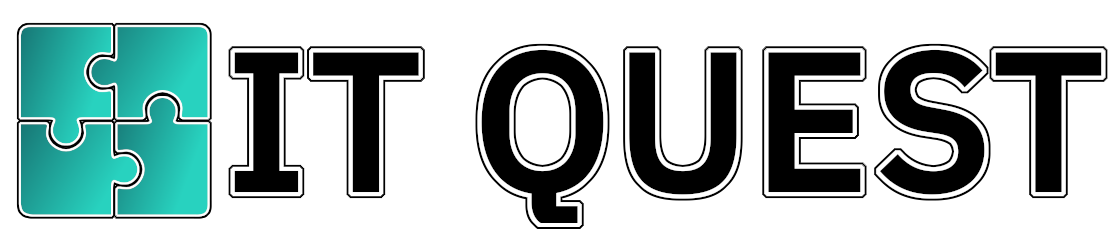Jak wykonać bootowalnego pendrive’a z Linuxem? Dowiesz się tego korzystając z poniższego poradnika korzystając z rozwiązania balenaEtcher . Metoda działa na systemie Linux, macOS oraz Windows.
- Musisz pobrać plik ISO z systemem, który chcesz zainstalować. W naszym przykładzie wykorzystamy system Ubuntu. Pobieramy go ze strony https://ubuntu.com/download.

- Mając pobrane ISO z systemem, musimy teraz pobrać program balenaEtcher. Przejdź do oficjalnej strony balenaEtcher (https://etcher.balena.io/#download-etcher) i pobierz odpowiednią wersję dla swojego systemu operacyjnego (Windows, macOS lub Linux). Zainstaluj program na swoim komputerze.
Dla systemu Ubuntu wystarczy z tej strony pobrać najnowszy pakiet .deb (https://github.com/balena-io/etcher/releases/) wykonać poniższe polecenie:sudodpkg -i balena-etcher_******_amd64.debGdyby podczas instalacji wystąpiły problemy z instalacją z powodu braku potrzebnych zależności/pakietów można to prosto rozwiąząć wpisując:
sudoapt update && apt --fix-brokeninstall#to add potential missing dependenciesUwaga jeżeli korzystasz z innej dystrybucji na tej stronie znajdziesz dokladnie informacje co zrobić.
- Podłącz pusty pendrive do komputera(zalecam min 8GB), upewnij się, że nie masz na nim żadnych istotnych danych, ponieważ zostaną one usunięte w procesie tworzenia bootowalnego pendrive.
- Uruchom balenaEtcher Uruchom balenaEtcher, który zainstalowałeś w kroku 2. Po otwarciu programu zobaczysz prosty interfejs użytkownika.
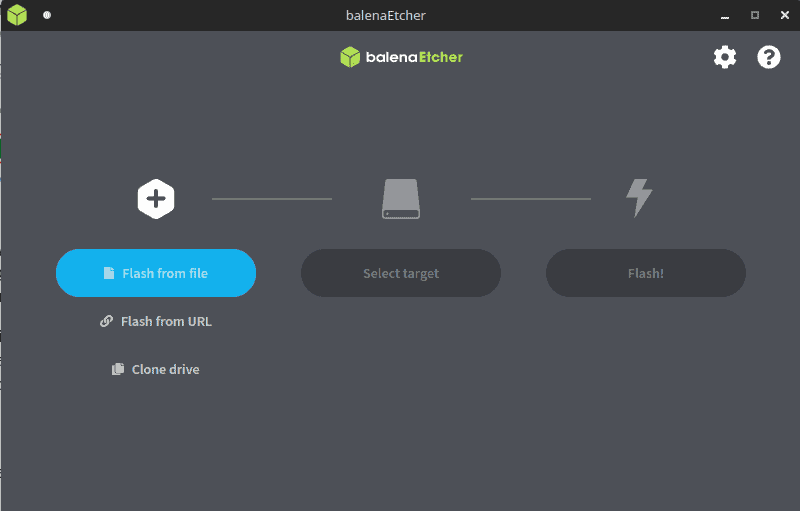
- Kliknij przycisk „Select image” lub „Flash from file” w balenaEtcher i przejdź do folderu, w którym znajduje się pobrany obraz ISO systemu Ubuntu. Wybierz ten plik i kliknij „Otwórz”.
 a
a - Kliknij przycisk „Select target” lub „Choose target” w balenaEtcher i wybierz podłączony pendrive, który chcesz sformatować i zrobić bootowalnym. Upewnij się, że wybrałeś poprawne urządzenie, ponieważ wszystkie dane na nim zostaną utracone.
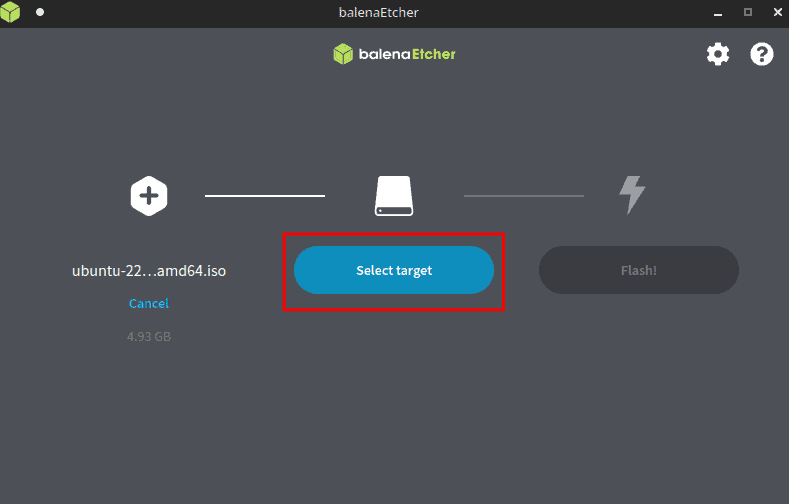
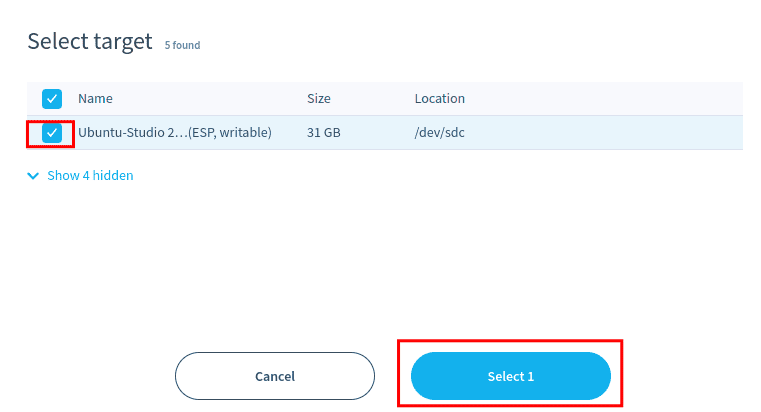
- Sprawdź jeszcze raz, czy wybrałeś poprawny obraz Ubuntu i pendrive, a następnie kliknij przycisk „Flash!” lub „Start” w balenaEtcher. Potwierdź decyzję o usunięciu wszystkich danych z pendrive. (Na niektórych systemach możesz zostać poproszony o potwierdzenie operacji hasłem, zrób to.)

- BalenaEtcher rozpocznie proces tworzenia bootowalnego pendrive z Ubuntu. Postęp procesu będzie wyświetlany na ekranie. Cierpliwie poczekaj, aż proces zostanie ukończony.
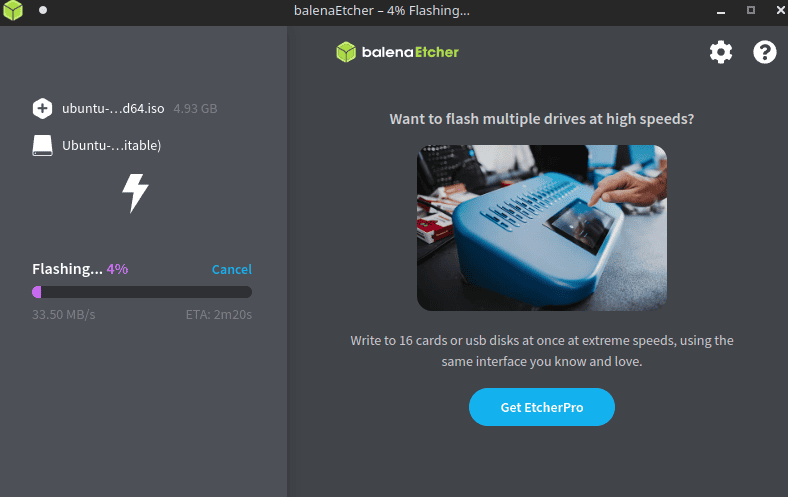
- Gratulacje, jeżeli wszystko przebiegło pomyślnie, masz przygotowanego bootowalnego pendrive’a.